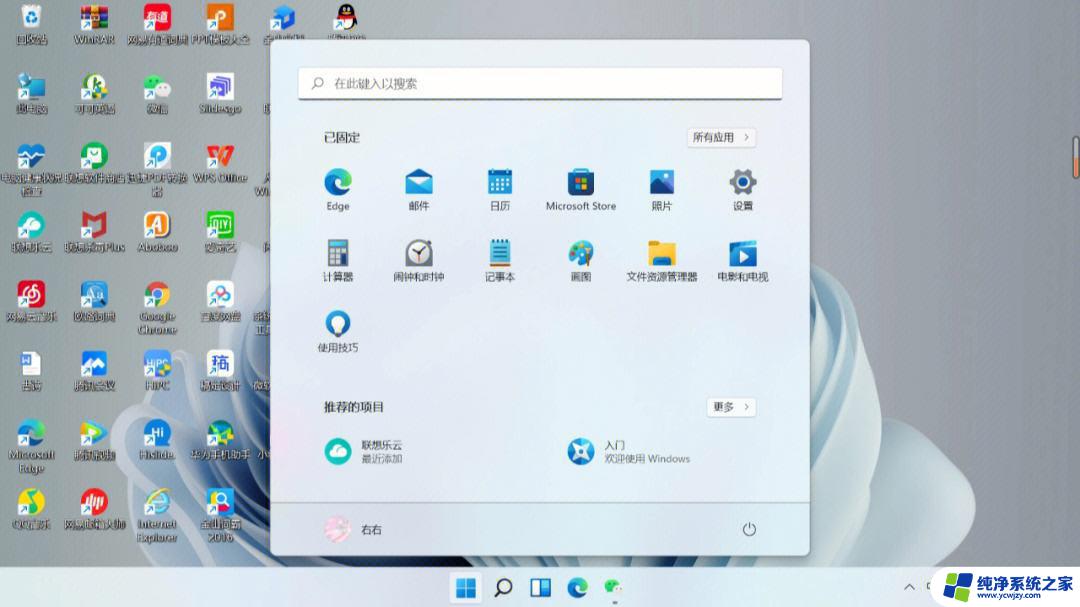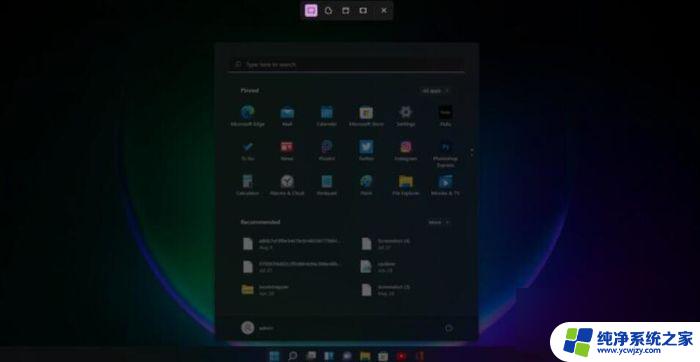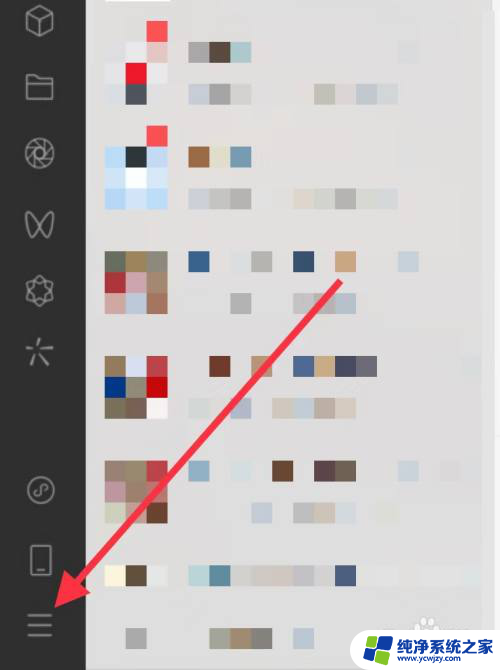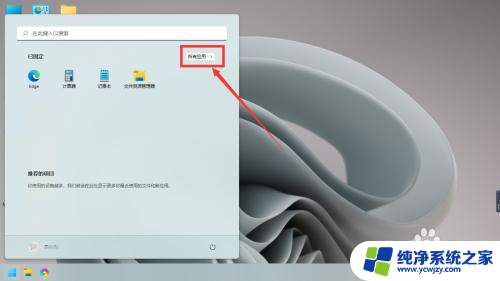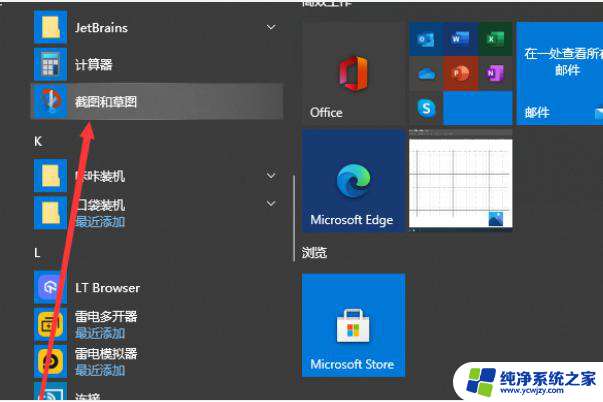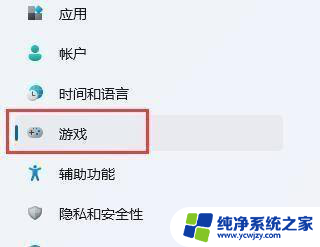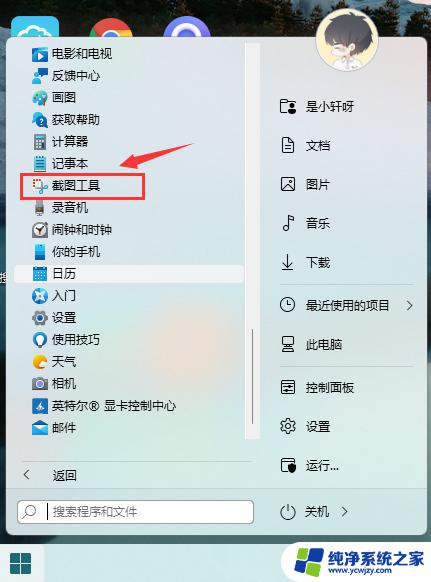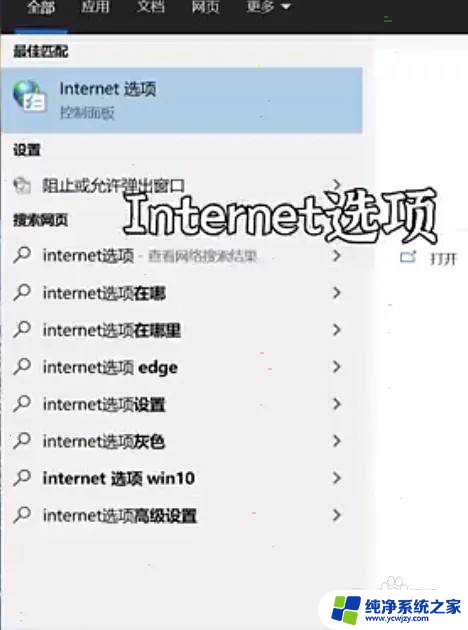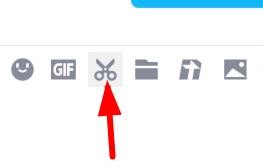win11截图工具怎么关 Win11如何停止捕获屏幕截图
更新时间:2024-02-29 10:51:55作者:xiaoliu
Win11作为微软最新的操作系统版本,带来了许多令人激动的新功能和改进,其中之一就是新的截图工具,它为用户提供了更多方便快捷的截图方式。有时候我们可能需要停止这个截图工具的运行,或者暂时关闭它的屏幕捕获功能。Win11如何停止捕获屏幕截图呢?在本文中我们将介绍几种简单的方法,帮助您轻松实现这一目标。
具体步骤:
1.首先,按键盘上的Win键,或点击任务栏底部的开始图标
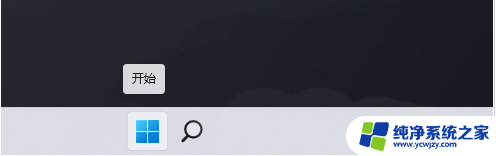
2.打开的开始菜单窗口,找到并点击已固定应用下的设置
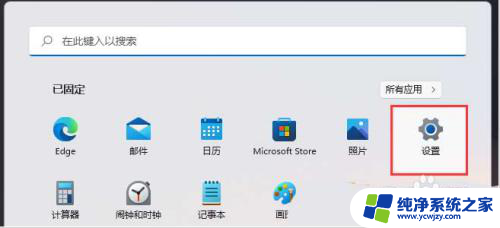
3.Windows 设置窗口,左侧边栏,点击隐私和安全性
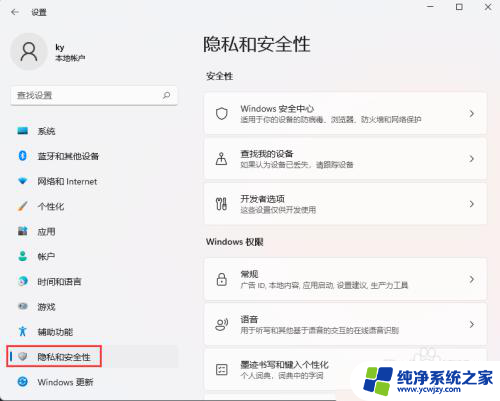
4.右侧隐私和安全性下,拉到最底下,点击屏幕截图和应用
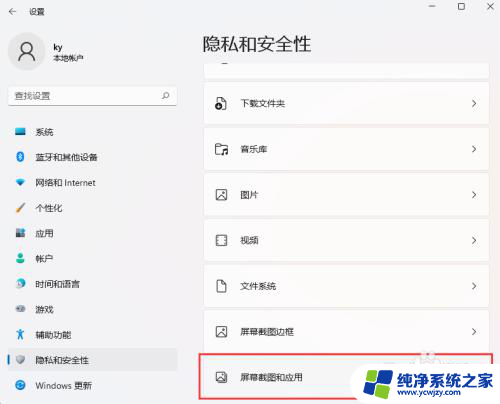
5.当前路径为:隐私和安全性 > 屏幕截图和应用,默认屏幕截图访问权限为打开状态。滑动滑块,可以将其关闭
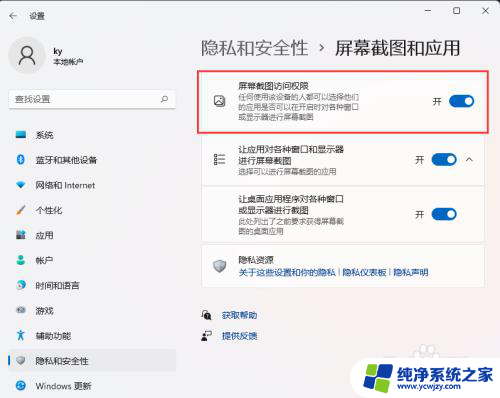
以上就是Win11截图工具怎么关闭的全部内容,如果遇到这种情况,你可以按照以上步骤解决问题,非常简单快速。